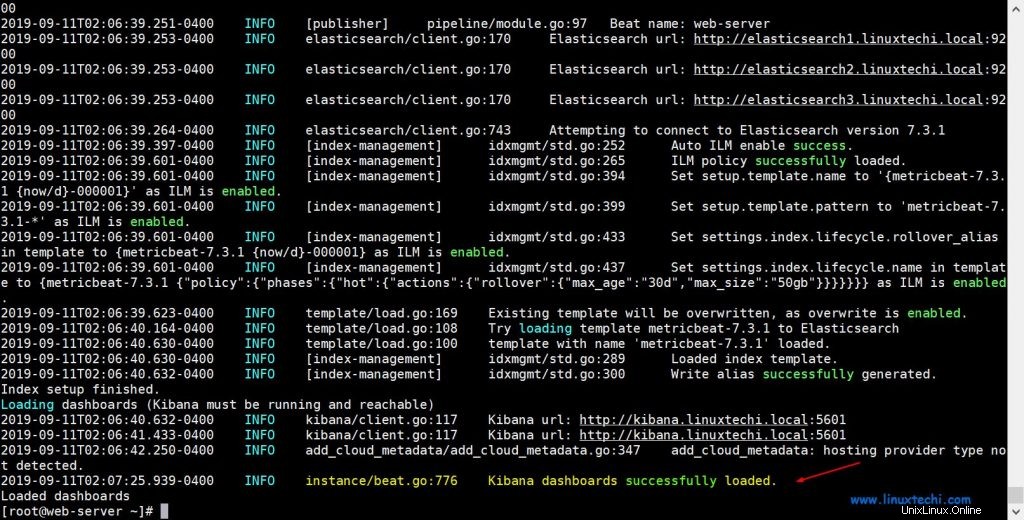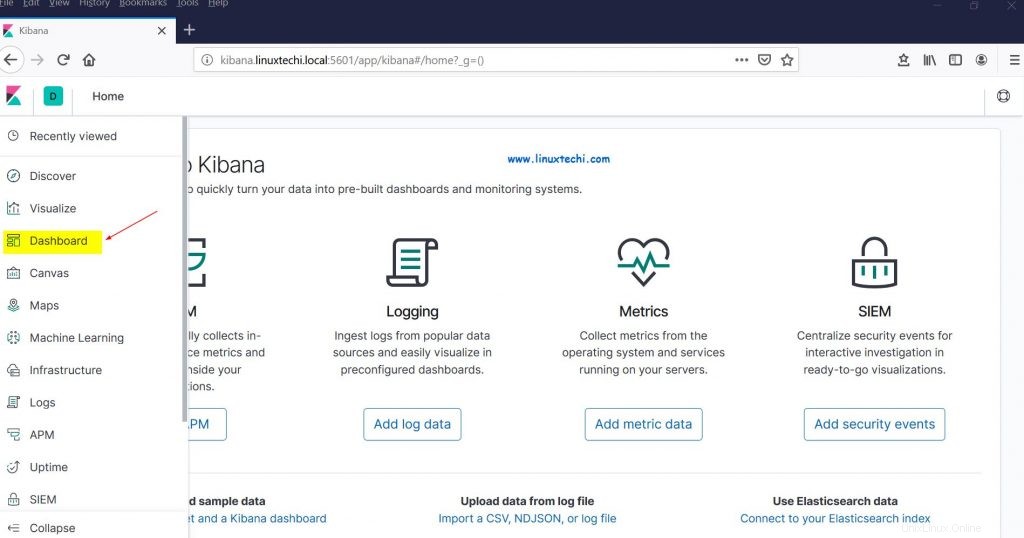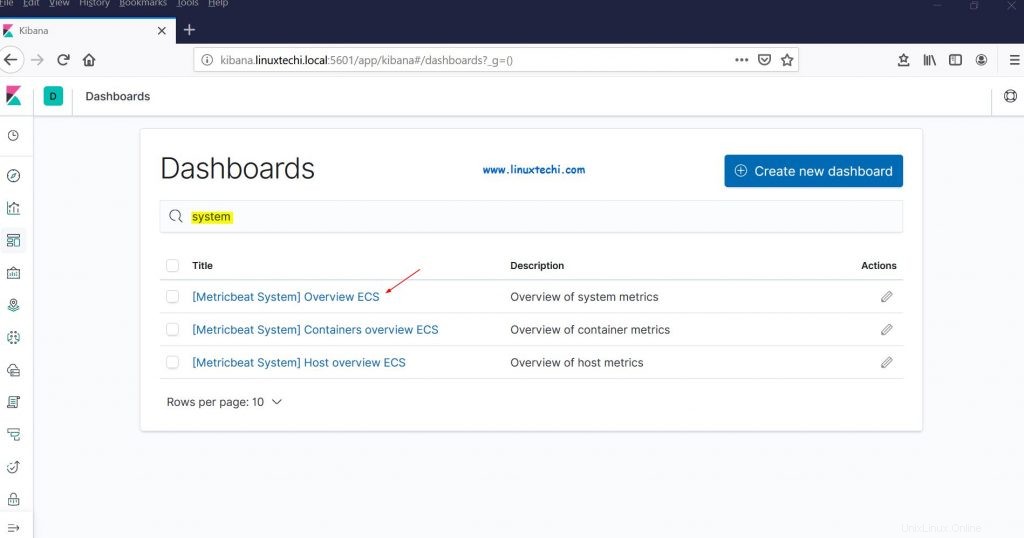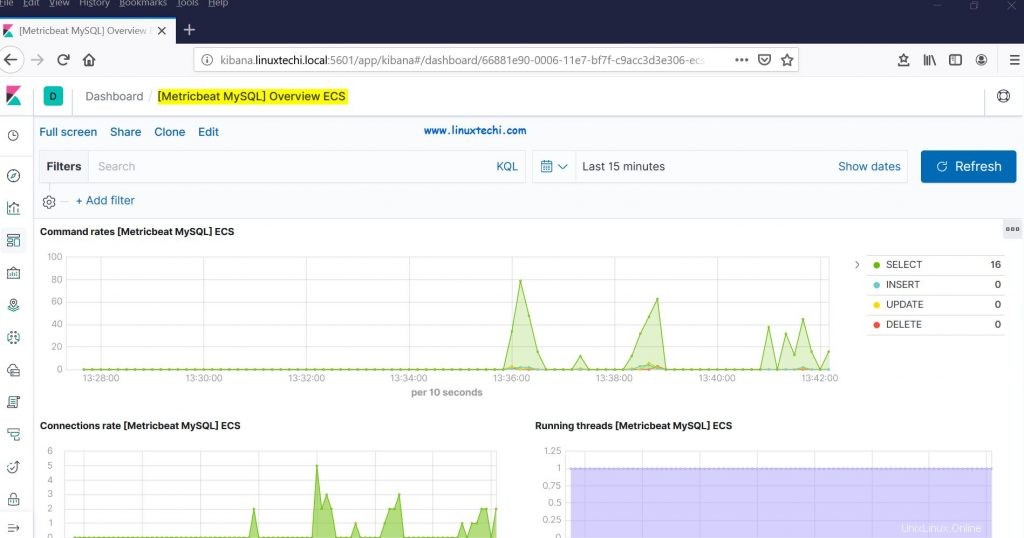battito metrico è un mittente (o agente) leggero che viene utilizzato per raccogliere le metriche del sistema e delle applicazioni e inviarle a Elastic Stack Server (ovvero Elasticsearch ). Qui le metriche di sistema si riferiscono a CPU, memoria, disco e statistiche di rete (IOPS) e le metriche dell'applicazione indicano il monitoraggio e la raccolta di metriche di applicazioni come Apache , NGINX , Docker , Kubernetes e Redis ecc. Affinché metricbeat funzioni prima, dobbiamo assicurarci di avere una configurazione dello stack elastico sana e funzionante. Si prega di fare riferimento al seguente URL per impostare lo stack elastico:
Come configurare il cluster di stack elastico multinodo su RHEL 8 / CentOS 8
In questo articolo dimostreremo come installare metricbeat su server Linux e quindi come metricbeat invia dati a Elastic Stack Server (ad esempio Elasticsearch) e quindi verificheremo dalla GUI di kiabana se i dati delle metriche sono visibili o meno.
Installa Metricbeat su server CentOS/RHEL
Sui server CentOS/RHEL, metricbeat viene installato utilizzando il seguente comando rpm,
[[email protected] ~]# rpm -ivh https://artifacts.elastic.co/downloads/beats/metricbeat/metricbeat-7.3.1-x86_64.rpm
Per i sistemi basati su Debian, utilizzare il comando seguente per installare metricbeat.
~]# curl -L -O https://artifacts.elastic.co/downloads/beats/metricbeat/metricbeat-7.3.1-amd64.deb~]# dpkg -i metricbeat-7.3.1-amd64. deb
Aggiungi le seguenti righe nel file /etc/hosts, poiché utilizzeremo FQDN di Elasticsearch e Kibana nel file di configurazione e nel comando di metricbeat,
Nota: Modifica gli IP e il nome host secondo la tua configurazione
192.168.56.40 elasticsearch1.linuxtechi.local192.168.56.50 elasticsearch2.linuxtechi.local192.168.56.60 elasticsearch3.linuxtechi.local192.168.56.10 local na . linuxtechi.localeConfigura Metricbeat su server Linux (CentOS / RHEL / Debian)
Ogni volta che viene installato il pacchetto metricbeat rpm &deb, il suo file di configurazione (metricbeat.yml ) viene creato in “/etc/metricbeat/ “. Modifichiamo questo file di configurazione e informiamo il sistema di inviare i dati delle metriche di sistema e applicazione ai server Elasticsearch.
[[email protetta] ~]# vi /etc/metricbeat/metricbeat.ymlsetup.kibana: host:"kibana.linuxtechi.local:5601"output.elasticsearch: hosts:["elasticsearch1.linuxtechi.local:9200" ,"elasticsearch2.linuxtechi.local:9200","elasticsearch3.linuxtechi.local:9200"]Salva ed esci dal file
Nota: Sostituisci i dettagli di Elasticsearch e Kibana adatti al tuo ambiente.
Esegui il seguente comando metricbeat in modo che il dashboard delle metriche diventi disponibile nella GUI di Kibana.
[[email protetta] ~]# metricbeat setup -e -E output.elasticsearch.hosts=['elasticsearch1.linuxtechi.local:9200','elasticsearch2.linuxtechi.local:9200','elasticsearch3.linuxtechi.local :9200'] -E setup.kibana.host=kibana.linuxtechi.local:5601L'output del comando precedente sarebbe qualcosa di simile al seguente:
L'output sopra conferma che il dashboard delle metriche è stato caricato correttamente nella GUI di Kibana. Ora tramite metricbeat invierà i dati delle metriche al server Elastic Stack ogni 10 secondi.
Iniziamo e abilitiamo il servizio metricbeat utilizzando i seguenti comandi,
[[email protected] ~]# systemctl start metricbeat[[email protected] ~]# systemctl abilita metricbeatOra vai su Kibana GUI e fai clic su Dashboard dalla barra laterale sinistra,
Nella finestra successiva vedremo le dashboard delle metriche disponibili, cerca "sistema". ' e quindi scegli Dashboard delle metriche di sistema,
Come possiamo vedere, i dati delle metriche di sistema sono disponibili sulla dashboard, queste metriche vengono raccolte in base alle voci menzionate nel file "/etc/metricbeat/modules.d/system.yml ”
Supponiamo di voler raccogliere anche i dati delle metriche dell'applicazione, quindi dobbiamo prima abilitare i rispettivi moduli, abilitare il modulo metrico Apache e MySQL, eseguire il seguente comando dalla macchina client,
[[email protected] ~]# metricbeat modules enable apache mysqlEnabled apacheEnabled mysql[[email protected] ~]#Una volta abilitati i moduli, possiamo modificare il loro file yml,
[[email protected] ~]# vi /etc/metricbeat/modules.d/apache.yml…- module:apache period:10s hosts:["http://192.168.56.70"]…Modifica l'IP nel parametro host che si adatta al tuo ambiente.
Allo stesso modo, modifica il file mysql yml, cambia le credenziali di root di mysql adatte al tuo ambiente
[[email protected] ~]# vi /etc/metricbeat/modules.d/mysql.yml………- module:mysql metricsets: - status - galera_status period:10shosts:["root:[email protected]( 127.0.0.1:3306)/"]………Dopo aver apportato le modifiche, riavviare il servizio metricbeat,
[[email protected] ~]# systemctl restart metricbeatOra vai alla GUI di Kibana e sotto l'opzione Dashboard, cerca le metriche MySQL,
Come possiamo vedere sopra, i dati delle metriche MySQL sono visibili, questo conferma che abbiamo installato e configurato correttamente metricbeat.
Questo è tutto dal tutorial. Se questi passaggi ti aiutano a configurare metricbeat, condividi il tuo feedback e commento.